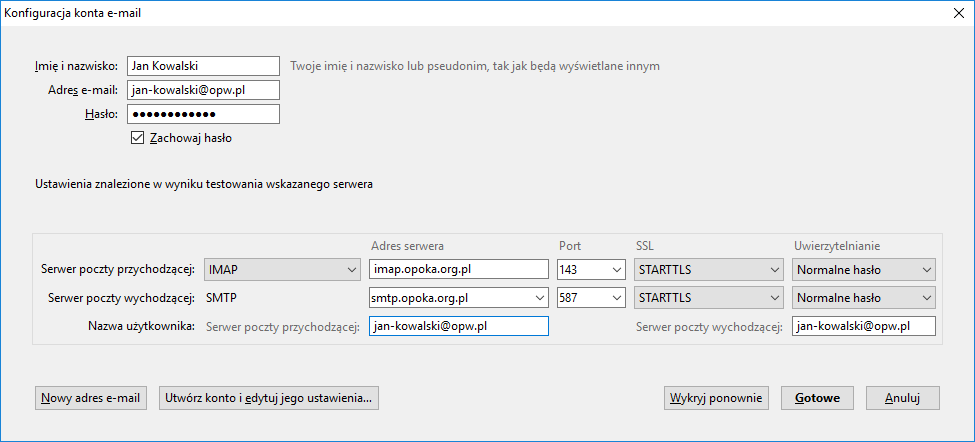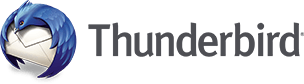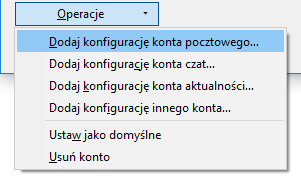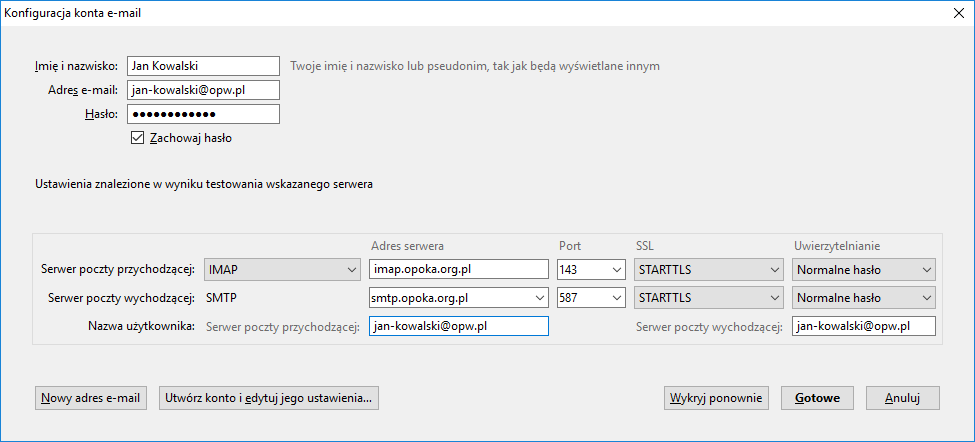Mozilla Thunderbird
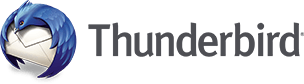
Przedstawiona niżej konfiguracja oparta jest na oprogramowaniu Mozilla Thunderbird w wersji 45.6.
Oficjalna strona projektu Thunderbird: www.mozilla.org/pl/thunderbird/.
Konfiguracja kont
- Z menu Narzędzia wybieramy Konfiguracja kont.
- W oknie Konfiguracja kont wybieramy operację
Dodaj konfigurację konta pocztowego...
Konfiguracja nowego konta - ekran 1
- Wprowadzamy podstawowe dane, jak nazwa wyświetlana, adres e-mail oraz hasło do konta.
- Klikamy Kontynuuj i bezpośrednio potem...
- Klikamy Konfiguracja zaawansowana

Konfiguracja nowego konta - ekran 2
- Wybieramy odpowiedni dla nas protokół do odbioru poczty:
- IMAP - zdalne foldery, cała poczta na serwerze, możliwość synchronizacji z wieloma urządzeniami
- POP3 - poczta lokalnie na komputerze
Różnice pomiędzy w/w protokołami są dokładniej opisane na stronie POP3 czy IMAP - co wybrać?
- Wprowadzamy prawidłowe nazwy serwerów:
- Serwer poczty przychodzącej IMAP: imap.opoka.org.pl
- Serwer poczty wychodzącej SMTP: smtp.opoka.org.pl
- Z listy wybieramy numery portów:
- Serwer poczty przychodzącej IMAP: 143
- Serwer poczty wychodzącej SMTP: 587
- Uzupełniamy nazwę użytkownika tak, by był to nasz adres email. Dla serwera poczty przychodzącej, jak i wychodzącej nazwa użytkownika jest taka sama.
- Klikamy Wykryj ponownie co spowoduje sprawdzenie wprowadzonej konfiguracji, wykrycie połączeń obsługiwanych przez serwer i uzupełnienie pozycji związanych z zabezpieczeniem SSL i uwuerzytelnianiem.
- Klikamy Gotowe lub Utwórz konto i edytuj jego ustawienia... jeśli chcemy jeszcze dokonać innych zmian we wprowadzonej konfiguracji.